Hemos dividido este artículo en dos secciones a las que podéis acceder usando el incite siguiente:
Terminadas las configuraciones anteriores, solo nos faltará asignar la nueva LUN a un Storage Group para que el nuevo volumen de disco sea presentado a los servidores host físicos correspondientes.
Terminadas las configuraciones anteriores, solo nos faltará asignar la nueva LUN a un Storage Group para que el nuevo volumen de disco sea presentado a los servidores host físicos correspondientes.
En el menú superior de la ventana de EMC Uniesphere, accederemos a la sección Hosts, de entre las opciones de la sección Host escogeremos el ícono de Storage Groups.
En nuestro laboratorio ya tenemos creado un Storage Group con todos nuestros servidores físicos de VMWare, lo seleccionaremos y presionaremos el botón Connect LUNs.
Nos aparecerá una nueva ventana emergente con las propiedades de nuestro Storage Group, nos desplazaremos a la sección LUNs del menú superior de la ventana.
En el recuadro llamado Available LUNs, desplegaremos la Storage Procesor en la cual hemos asignado nuestra LUN en los pasos anteriores, en nuestro laboratorio será la SPB.
Buscaremos en el listado y seleccionaremos nuestra nueva LUN que aún no tenemos asignada, recordemos que la hemos llamado VMWare_LUN80. Una vez tengamos seleccionada la LUN deseada, presionaremos el botón Add para añadirla a nuestro Storage Group.
En el recuadro llamado Selected LUNs, aparecerá la nueva VMWare_LUN80. La seleccionaremos y en la columna llamada Host LUN ID, asignaremos el mismo numero identificador de LUN para el que sea visible en nuestro servidor físico, en nuestro laboratorio hemos escogido el Host LUN ID 80.
Terminada la configuración, pulsaremos el botón OK para aplicar los cambios.
En el recuadro llamado Available LUNs, desplegaremos la Storage Procesor en la cual hemos asignado nuestra LUN en los pasos anteriores, en nuestro laboratorio será la SPB.
Buscaremos en el listado y seleccionaremos nuestra nueva LUN que aún no tenemos asignada, recordemos que la hemos llamado VMWare_LUN80. Una vez tengamos seleccionada la LUN deseada, presionaremos el botón Add para añadirla a nuestro Storage Group.
En el recuadro llamado Selected LUNs, aparecerá la nueva VMWare_LUN80. La seleccionaremos y en la columna llamada Host LUN ID, asignaremos el mismo numero identificador de LUN para el que sea visible en nuestro servidor físico, en nuestro laboratorio hemos escogido el Host LUN ID 80.
Terminada la configuración, pulsaremos el botón OK para aplicar los cambios.
Llegados a este punto, solo nos faltará crear un nuevo disco de Hot Spare, en el caso de no tenerlo creado con anterioridad.
Volveremos a la sección Storage\Storage Configuration\Storage Pools y en ella presionaremos nuevamente el botón Create.
En esta ocasión también nos aparecerá la ventana emergente llamada Creare Storage Pool, en la sección General de la misma, en el recuadro llamado Storage Pool Parameters, cambiaremos el tipo de Storage Pool de Pool a RAIG Group.
En el menú desplegable RAID Configuration, seleccionaremos la opción Hot Spare. Aplicaremos los cambios, usando el botón Apply, y con esto ya tendremos un nuevo disco Global Hot Spare disponible para ser usado por nuestro Pool de discos homogéneo.
Volveremos a la sección Storage\Storage Configuration\Storage Pools y en ella presionaremos nuevamente el botón Create.
En esta ocasión también nos aparecerá la ventana emergente llamada Creare Storage Pool, en la sección General de la misma, en el recuadro llamado Storage Pool Parameters, cambiaremos el tipo de Storage Pool de Pool a RAIG Group.
En el menú desplegable RAID Configuration, seleccionaremos la opción Hot Spare. Aplicaremos los cambios, usando el botón Apply, y con esto ya tendremos un nuevo disco Global Hot Spare disponible para ser usado por nuestro Pool de discos homogéneo.
Espero os sea de utilidad.
Enlaces relacionados



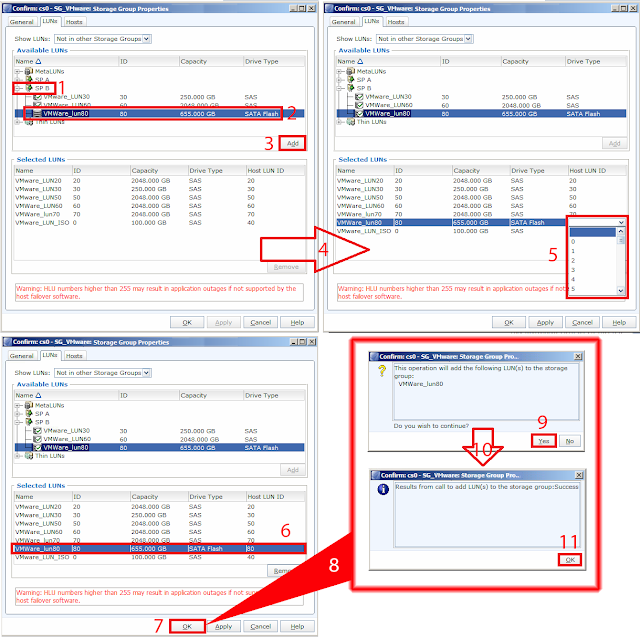

Hola, te quedo buenísimo, solo te falto la tercera parte de como presentar las Lun's a los host. Saludos.
ResponderEliminarMuchas gracias, anotaremos tu sugerencia para futuros aportes técnicos.
EliminarRecuerda que también tenemos un canal de YouTube al que puedes suscribirte si te interesan nuestros contenidos.
Un Saludo